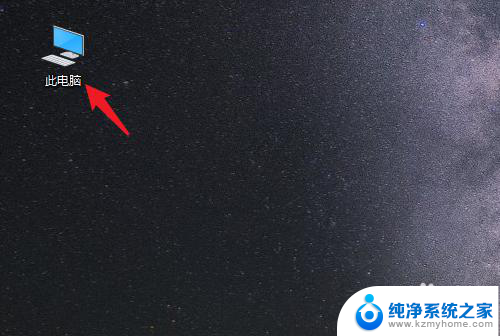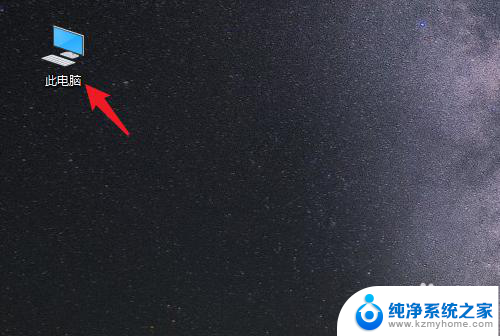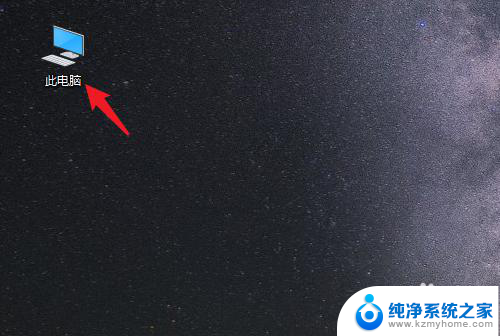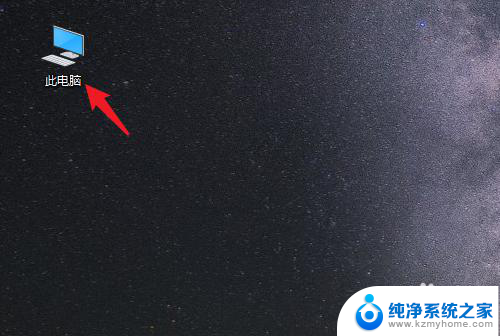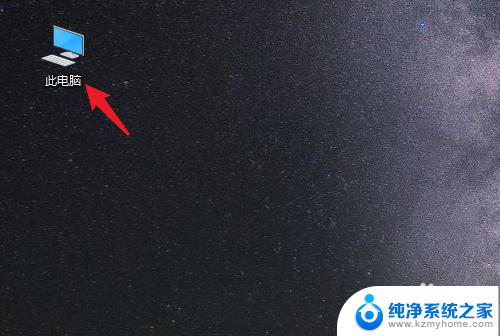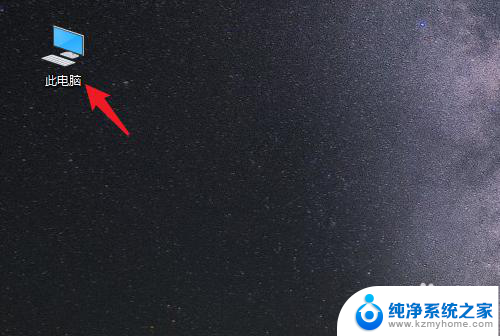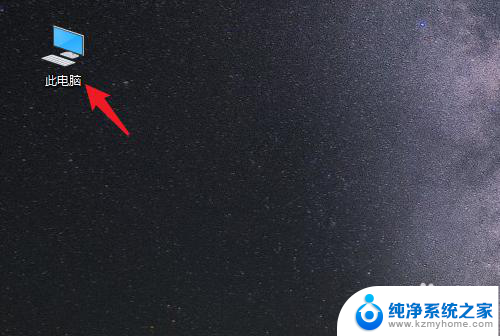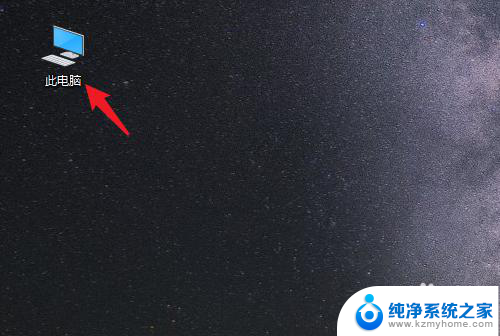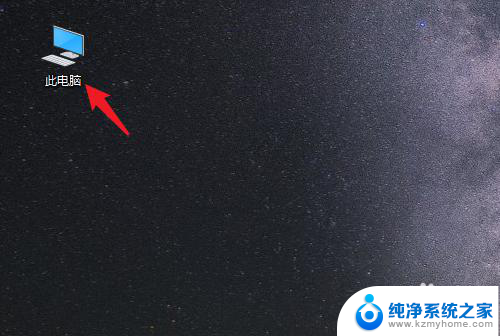桌面设置在d盘 win10系统电脑如何将桌面文件保存到D盘
更新时间:2024-01-14 13:07:38作者:jiang
在使用Win10系统的电脑上,我们可以将桌面设置在D盘,这样可以更好地管理和保存我们的桌面文件,当我们想要将桌面文件保存到D盘时,可能会遇到一些困惑。不用担心下面我们将详细介绍如何实现这一操作。通过简单的设置和调整,您将能够轻松地将桌面文件保存到D盘,确保文件的安全和整理的便利。让我们一起来看看吧!
步骤如下:
1.打开电脑进入系统后,双击【此电脑】进入。
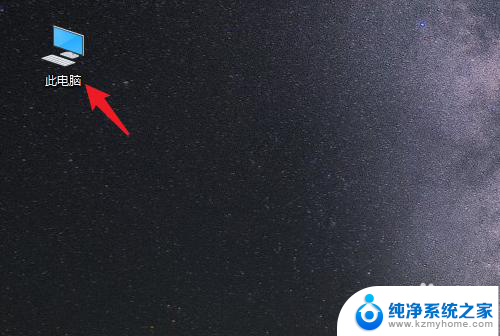
2.进入后,右键点击【桌面】。选择【属性】的选项。
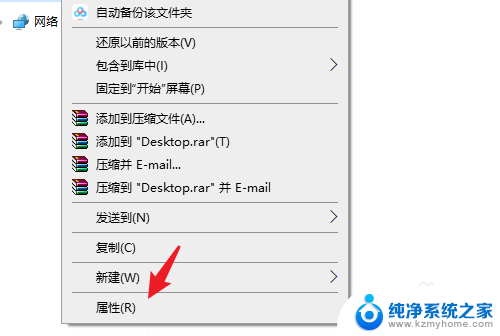
3.点击后,选择上方的【位置】选项。
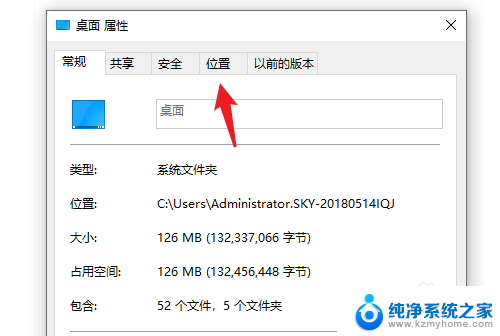
4.进入后,点击下方的【移动】选项。
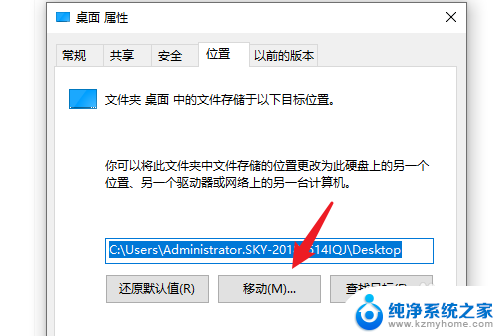
5.点击后,选择D盘的盘符。并新建一个文件夹,点击【选择文件夹】。

6.点击后,选择下方的【应用】选项。
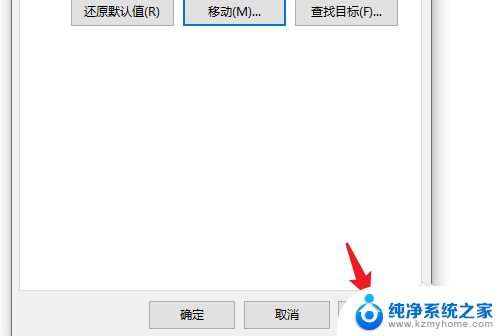
7.在弹出的提示内,点击【是】。即可将桌面文件保存到D盘。
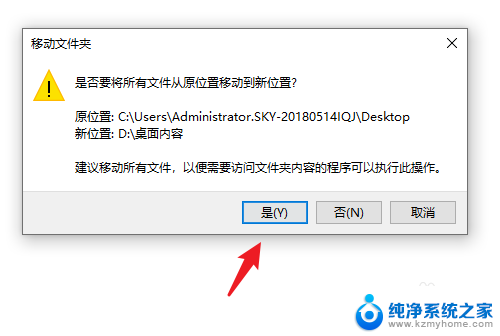
以上就是关于将桌面设置在D盘的全部内容,如果有遇到相同情况的用户,可以按照小编的方法来解决。